
时间:2020-09-08 13:13:59 来源:www.win10xitong.com 作者:win10
我们的电脑都安装的是windows系统来进行办公或者娱乐,有时候会遇到一些比如Win10系统所有广告的问题。要是你的电脑知识不够丰富,那面对Win10系统所有广告的问题就不知道怎么办了。想自己学习一下解决Win10系统所有广告的问题我们就一起来往下看,只需要一步一步的这样操作:1、删除通知中的广告2、从“开始”菜单中删除广告即可很快速的解决了。下面小编就和大家一起来看看Win10系统所有广告的完全解决法子。

1、删除通知中的广告
创作者更新带来了许多新功能,但也设法提供了一些“建议”。这些特定建议提醒您注意新的Windows功能并请求新设置。
要停止这些具体建议,只需返回“设置”>“系统”>“通知”,然后启用“在更新后显示Windows欢迎体验,偶尔在我登录时突出显示新增内容并建议”到“禁用” 。
2、从“开始”菜单中删除广告
为了掩饰广告,Windows10将在“开始”菜单中显示“推荐的应用程序”。这些应用程序通常在“开始”菜单中付费并占用宝贵的空间。
要禁用它们,请转至设置>个性化>开始,然后将“偶尔显示建议从开始”更改为“关闭”。
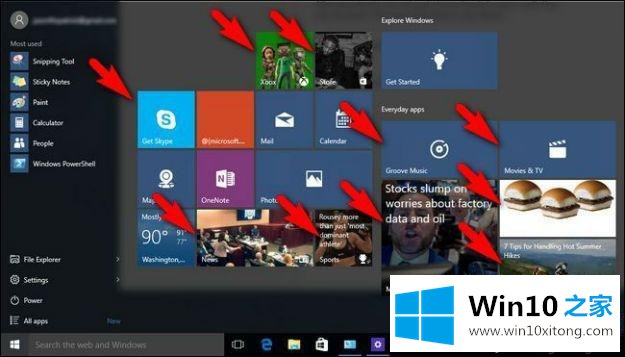
3、删除屏幕锁定广告
Windows Spotlight是一种在锁定屏幕上显示多个图像的工具。大多数时候,它们都是壁纸,但有时会显示其他内容,例如电影广告和游戏。
要禁用Windows Spotlight并删除这些广告,只需转到设置>个性化>锁定屏幕,然后将背景设置为“图像”或“幻灯片”。
4、从任务栏中删除广告
这些特定的广告被微软称为“提示,技巧和建议”。其中许多都指向使用Microsoft替代安装的应用程序,最常见的是Microsoft Edge,如果用户使用的是Chrome或Firefox。
为防止它们出现,此人需要访问“设置”>“系统”>“通知和操作”,并禁用“使用Windows时获取提示,技巧和提示”选项。
5、从文件资源管理器删除广告
此更新还将广告带入文件资源管理器。用户偶尔会在文件资源管理器中看到一个横幅,试图说服他使用OneDrive和Office 365。
要停用这些广告,只需点击文件管理器窗口顶部的“查看”标签,然后点击“选项”。单击窗口顶部的“查看”选项卡时,需要禁用高级设置,直到看到“显示同步提供程序通知”。停用广告将会消失。
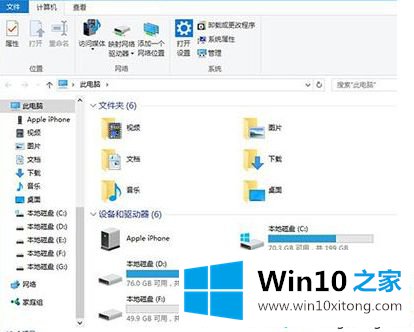
6、删除Cortana中的广告
如果您不经常使用Cortana,您可能会看到广告吸引注意力。为了制止这种,只需转到设置并查找“任务栏”,这是“让柯塔娜似乎不时在搜索框的想法,问候和通知。”
7、删除Microsoft Edge上的广告
要在内部Windows浏览器中屏蔽广告,只需访问设置并选择此选项即可。只需点击窗口右上角的三个点,选择“设置”,然后选择“高级设置”,然后滑动“阻止”弹出窗口旁边的切换按钮。
上述和大家分享删除Win10系统所有广告的方法,希望此教程内容能够帮助到大家。
这篇关于Win10系统所有广告问题的教程到这里就告一段落了,大家伙都解决问题了吗?要是你需要下载windows系统,本站是一个你比较好的选择。